PPT中制作路径动画很简单,该怎么添加路径动画呢?更多下载请点击ppt家园。
1、通过形状功能,选择一个图形。
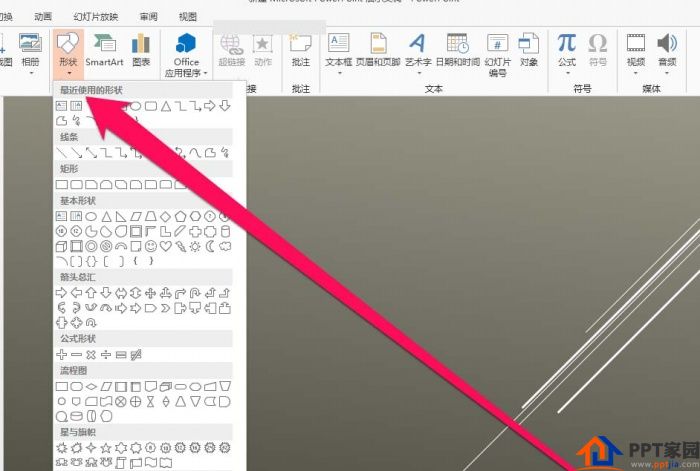
2、将选择好的图形,放入PPT中。
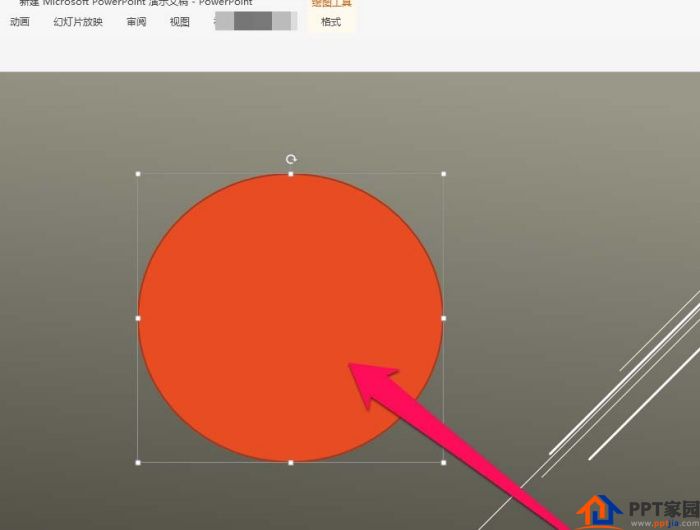
3、然后在功能栏中,点击动画按钮。
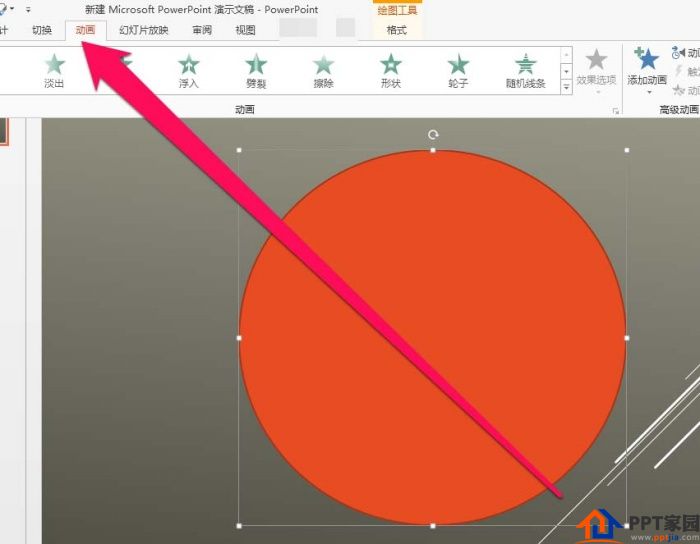
4、点击动画按钮后,点击添加动画按钮。

5、点击添加动画按钮后,进入动画菜单。
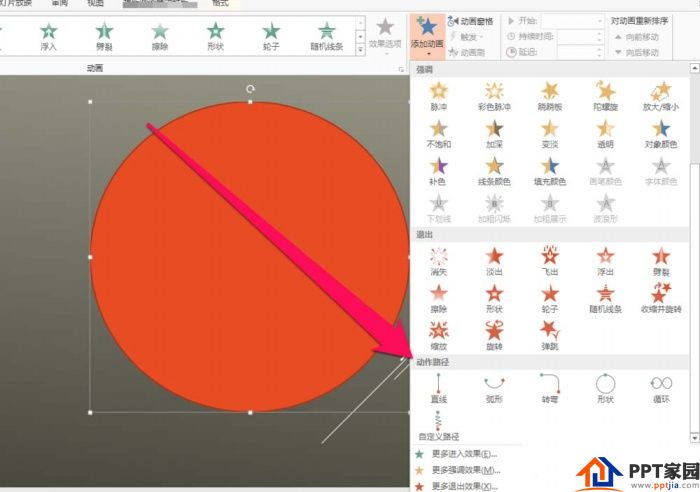
6、在动画菜单中,点击动作路径按钮。
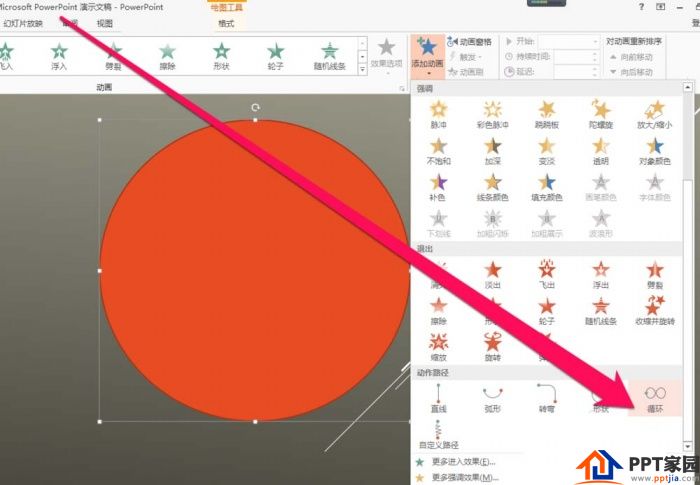
7、点击动作路径按钮后,为图形选择动画的动作路径。
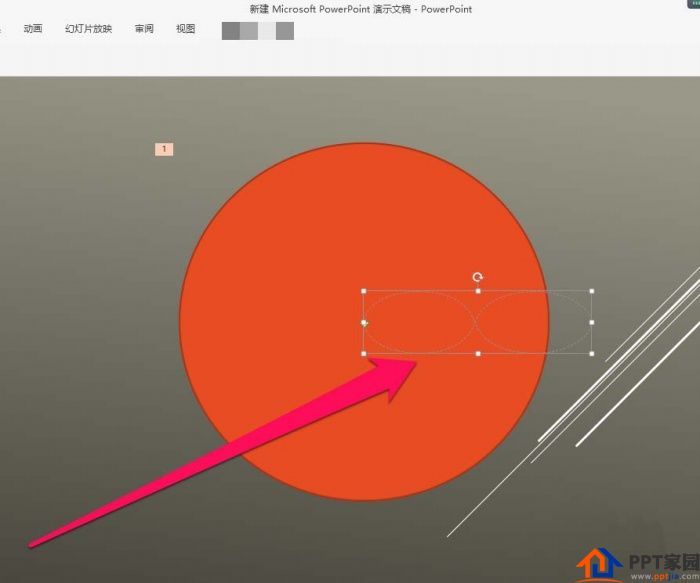
ppt模板文章推荐:
PPT怎么制作翻书页的动画效果
PPT怎么制作棋盘动画
PPT怎么设计圆形旋转展示的动画
文章为用户上传,仅供非商业浏览。发布者:Lomu,转转请注明出处: https://www.daogebangong.com/articles/detail/How%20to%20add%20motion%20path%20animation%20effect%20to%20PPT.html

 支付宝扫一扫
支付宝扫一扫 
评论列表(196条)
测试